Paano mag-print ng isang larawan mula sa Yandex sa isang printer
Ang Yandex ay isa sa mga kilalang at tanyag na mga search engine sa Internet na may Russian morphology. Nagbibigay ito ng malaking bilang ng iba't ibang serbisyo. Nagbibigay din ito ng parallel na paghahanap sa mga larawan, video at mapa.

Ang nilalaman ng artikulo
Paano mag-print ng isang larawan mula sa Yandex sa isang printer
Nangyayari na habang nagtatrabaho sa Yandex, ang pangangailangan ay lumitaw upang mag-print ng isang tiyak na larawan mula sa Internet. Ang operasyong ito ay lubos na posible. Hindi ito magtatagal. Hindi ito nangangailangan ng anumang espesyal na kasanayan.
Pagpili ng teksto
Una kailangan mong pumunta sa browser. Kung ang panimulang pahina ay hindi Yandex, dapat itong matagpuan sa anumang search engine. Sa window na bubukas, magpasok ng isang query kung saan hahanapin namin ang kinakailangang impormasyon. Kapag natagpuan ang nais na site, buksan ito. Nakahanap kami ng larawan na kailangang i-print sa isang printer. Dagdag pa:
- Piliin ang kinakailangang larawan gamit ang kanang pindutan ng mouse.
- Piliin ang function na "kopya" o i-type ang key na kumbinasyon Ctrl+C. Ise-save ang larawan sa clipboard.
- Buksan ang WindowsWord text editor.
- I-right-click namin ang mouse, piliin ang function na "i-paste" o i-type ang key na kumbinasyon Ctrl + V.
Maaari ka ring gumamit ng screenshot para kopyahin. Halimbawa, gamit ang keyboard shortcut na Ctrl+Alt+PrtScn.
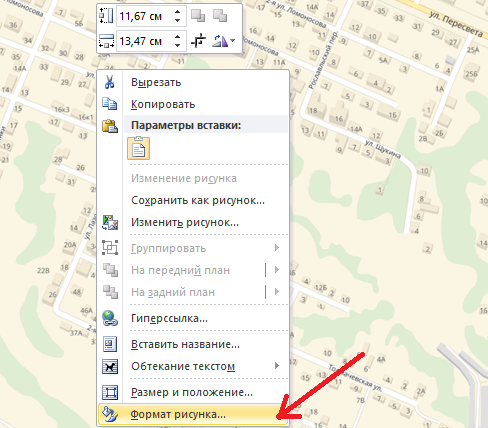
Silipin
Inilalagay namin ang larawan sa pahina at i-edit ito.Kung minsan, kinakailangan na palakihin o bawasan ang imahe. Sa Word, upang baguhin ang isang larawan, kailangan mong piliin ito gamit ang mouse. Lalabas ang mga espesyal na marker sa paligid ng perimeter ng larawan. Sa kanilang tulong, maaari mong baguhin ang laki ng larawan at paikutin ito.
selyo
PANSIN. Ang pagpi-print ng mga larawan ay nangangailangan ng higit pang tinta. Samakatuwid, ipinapayong i-print nang tama ang lahat sa unang pagkakataon.
Ikinonekta namin ang printer sa electrical network at sa computer. Magiging kapaki-pakinabang na gamitin ang mga tagubilin para sa kagamitan. Kung nakakonekta ang device, kailangan mong suriin kung may mga driver para dito. Naka-install ang mga ito mula sa disk na kasama ng printer. Maaari mo ring i-download ang software mula sa website ng tagagawa ng printer. Pagkatapos ng lahat ng gawaing paghahanda, sinimulan namin ang pag-print. Mayroong dalawang paraan upang mag-print:
- Buksan ang nais na imahe para sa pagtingin sa Windows Photo Viewer. Pagkatapos sa menu na "I-print", piliin ang item na may parehong pangalan. Maaari mo ring gamitin ang mga hotkey na Ctrl at P.
- Sa anumang folder, piliin ang nais na file at pindutin ang kanang pindutan ng mouse. Piliin ang item na "I-print".
MAHALAGA. Bago mag-print, dapat mong tiyakin na pipiliin mo ang tamang device, kahit na mayroon ka lamang isang printer na nakakonekta sa iyong computer. Upang gawin ito, kailangan mong pumunta sa drop-down na listahan at suriin ang pangalan. Pagkatapos ay piliin ang laki ng papel, layout ng pag-print, at bilang ng mga kopya.
Sa window na "Mga Device at Printer", kailangan mong suriin kung mayroong anumang mga error sa pagpapatakbo ng makina ng pag-print. I-right-click lamang sa printer na iyong ginagamit at piliin ang "I-troubleshoot." Susuriin ng program ang pag-andar ng device at sasabihin sa iyo kung anong mga pagwawasto ang gagawin.
TANDAAN.Para sa mas mahusay na kalidad ng pag-print, mas mahusay na gamitin ang software na kasama ng printer.
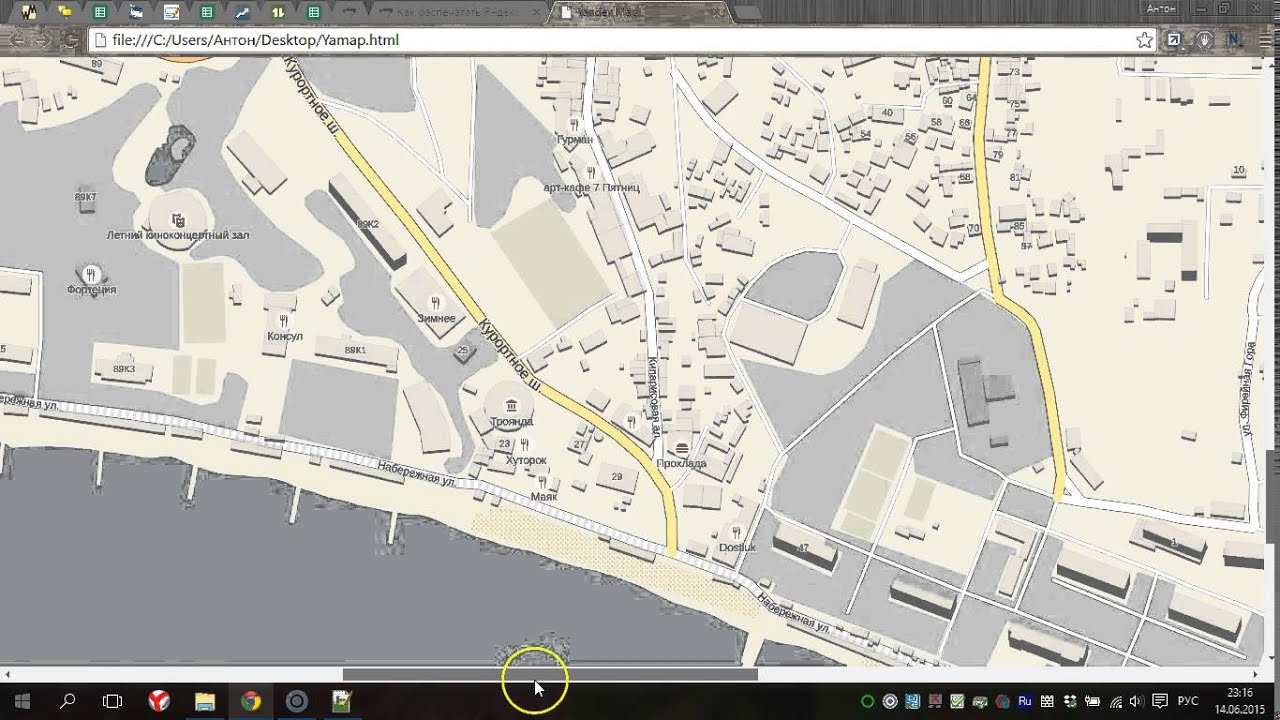
Hiniling ko sa iyo na sabihin sa akin kung paano i-print ito nang hindi nai-save at kinokopya ang larawan. Wala akong natanggap na sagot. Malamang na hindi posible na gawin ito sa Yandex






Hiniling ko sa iyo na sabihin sa akin kung paano i-print ito nang hindi nai-save at kinokopya ang larawan. Ito ay malamang na hindi posible sa Yandex